Jak přejmenovat místní uživatelský účet systému Windows 10

Ve vašem sdíleném počítači se systémem Windows 10 může někdy dojít k přejmenování uživatele pomocí místního účtu. Zde je pohled na postup krok za krokem.
Možná přijde čas, kdy chcete přejmenovatuživatel s místním účtem ve vašem sdíleném počítači se systémem Windows 10. Nedávno jsme vám ukázali, jak vytvořit místní uživatelský účet ve Windows 10, a zde je ukázka, jak jej můžete přejmenovat.
Změnit název uživatelského účtu systému Windows 10
Ve vyhledávacím poli typ: uživatelské účty a stiskněte Enter nebo vyberte možnost Uživatelské účty z výsledků v horní části seznamu.
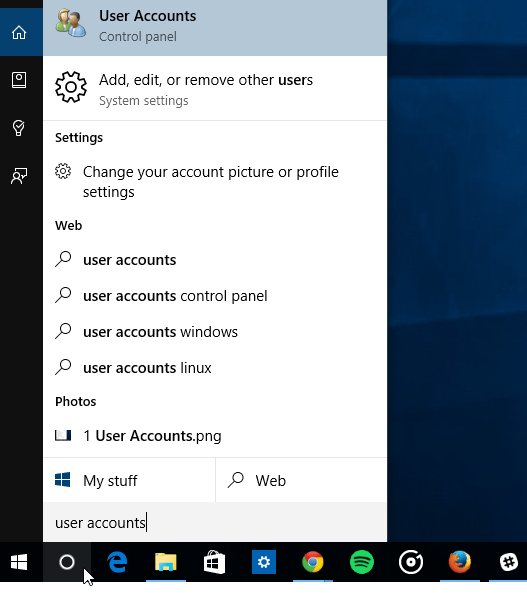
Otevře se sekce Uživatelské účty v klasickém ovládacím panelu a odtud se vybere Spravovat jiný účet.
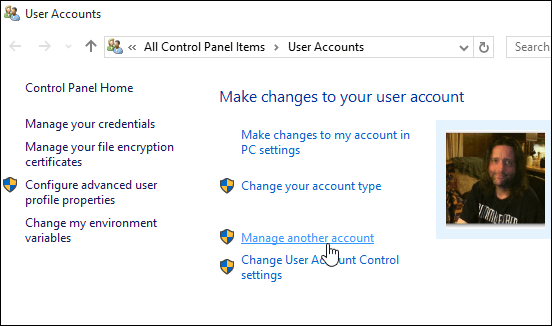
Dále vyberte uživatelský účet, který chcete přejmenovat.
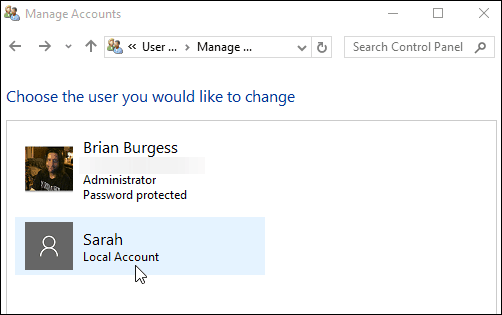
V další části máte různé možnosti, které můžete použít ke správě účtu. V tomto případě chcete vybrat první možnost - Změňte název účtu.
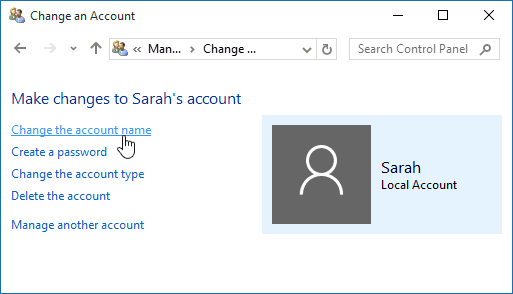
Nyní vložte nový název, kterému chcete dát účet, a poté klikněte na tlačítko Změnit název.
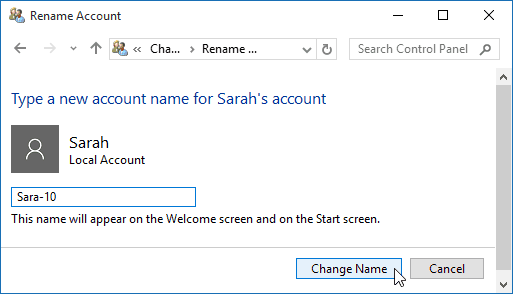
To je všechno k tomu! Účet je přejmenován a uvidíte, že se to projeví v části Spravovat další účty a na přihlašovací obrazovce.
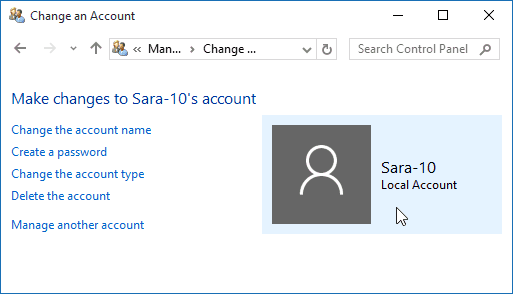
Microsoft se začíná dostat z kontrolyPanel a přesuňte hodně konfigurace PC do nové aplikace Nastavení. Ovládací panel je však zatím k dispozici. To se může postupem času měnit, jak Windows 10 dozrává. Pokud k tomu dojde, tento proces aktualizujeme.
Pokud jste nedávno upgradovali systém Windows 7 na systém Windows 10 a jste novým v systému OS a chcete se dozvědět více o jeho používání, nezapomeňte si prohlédnout úplný archiv článků systému Windows 10.
A pro další diskusi a pomoc s novým operačním systémem společnosti Microsoft přejděte na bezplatná fóra Windows 10.
![Přejmenujte účet hosta Windows 7 [How-To]](/images/microsoft/rename-the-windows-7-guest-account-how-to.png)
![Změňte své uživatelské jméno v systému Windows 7 [How-To]](/images/microsoft/change-your-user-name-on-windows-7-how-to.png)








Zanechat komentář